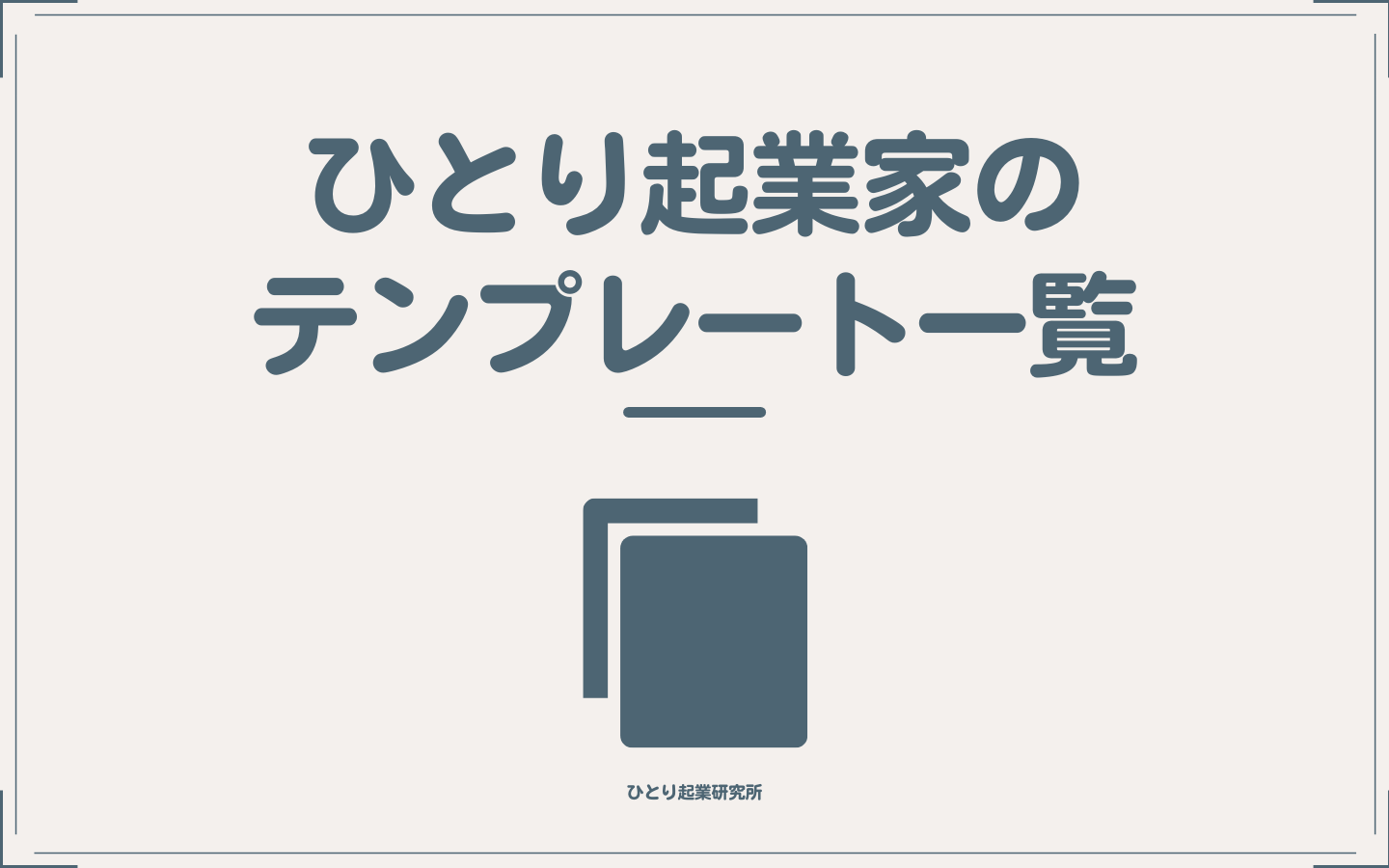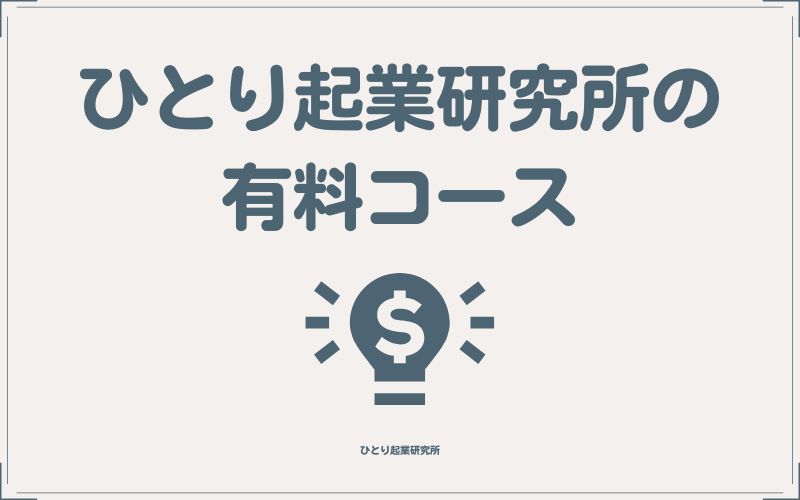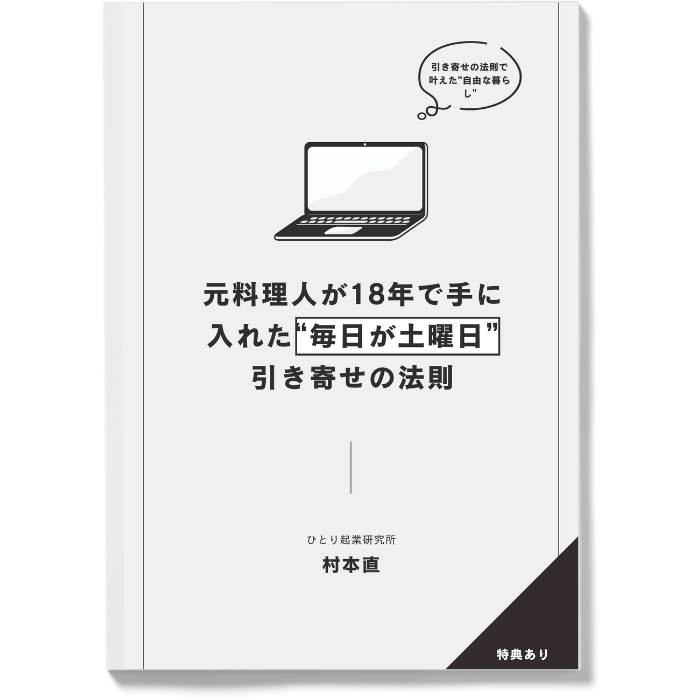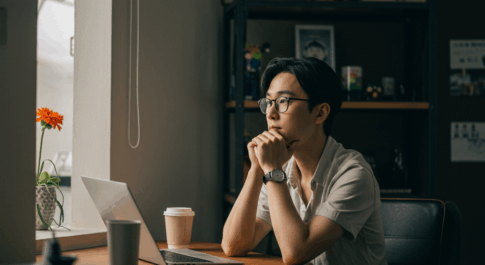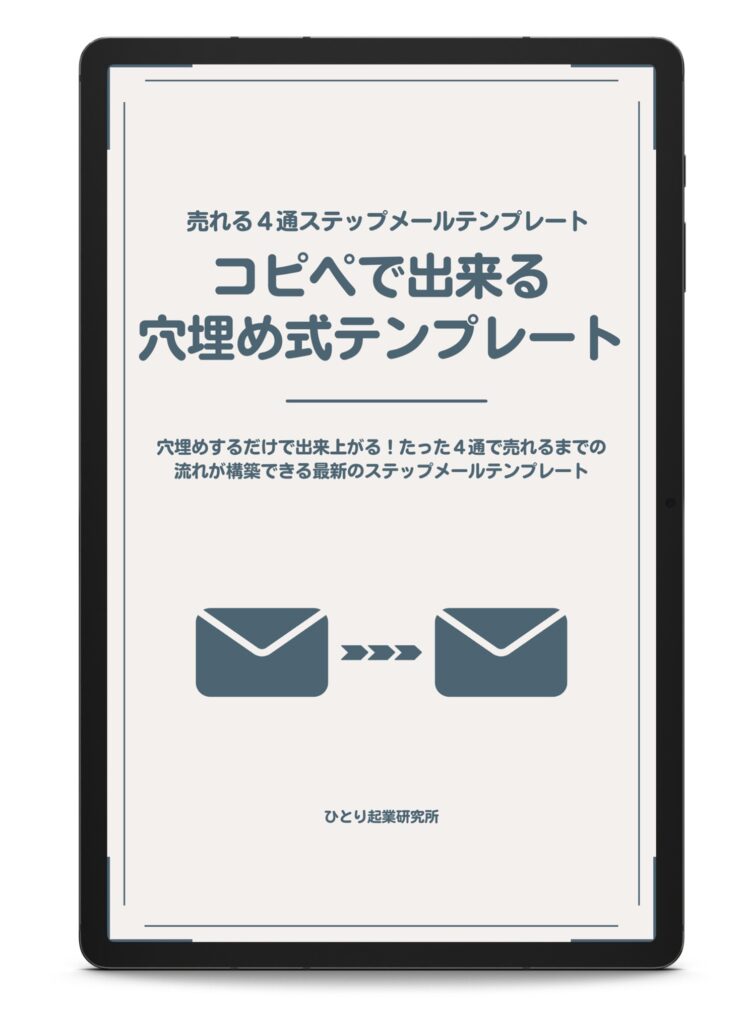フェイスブックでプロフィールを作ろう
フェイスブックにおいて最も重要な部分と言っても過言ではないプロフィール。このプロフィールを作成することによってあなたの友人や知人があなたを見つけやすくなります。
また、このプロフィールを詳しく設定しておけば、同じ趣味を持った人やあなたに興味を持ってくれた人と繋がることも出来ます。
ですが、このプロフィールはプライバシーに関わることを設定することも可能ですので内容などを制限する、または公開設定の範囲を指定するなどをあなた自身で判断し、個人情報を流してトラブルなどにならないよう気をつけてプロフィール作成を行いましょう。
そのプロフィール作成の手順を説明していこうと思います。
プロフィールの作成を行いましょう
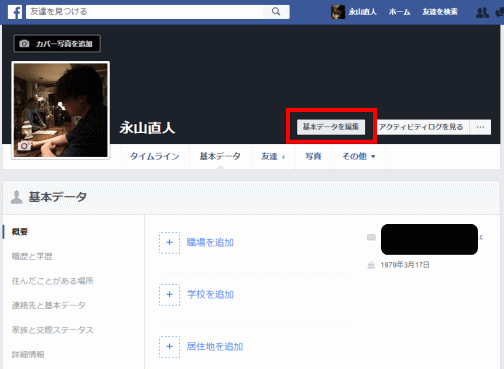
1.まずはあなた自身のフェイスブックのトップページを開きます。
2.トップページの左上のあなたの名前の下にある[基本データを編集]というのをクリックします。
3.するとあなたのプロフィール編集画面が表示されます。
4.[職場と学歴][住んだことがある場所][連絡先と基本データ][家族と交際ステータス][詳細情報][ライフイベント]など様々な項目を設定することが出来ます。~を追加という文字をクリックして追加することが可能です。追加するとその横に編集という文字が出てくるので項目ごとにそれをクリックして追加した内容の編集をすることも出来ます。
5.項目の右側にあるボタンをクリックすると、項目に入力した内容の公開範囲を設定することが出来ます。[公開][友達][自分のみ][カスタム]の4つの範囲設定があるので、その中から自分に合った公開範囲の設定を行っておきましょう。
まずは学歴と職歴の設定から行いましょう。
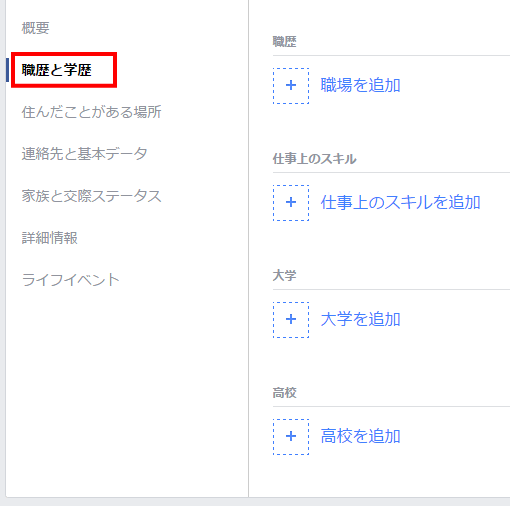
勤務先の入力から行います。[企業名一覧から選択]をクリックすると主な日本の企業が出てくるのでこちらから選択することも出来ます。それを終えたら、[肩書き]や会社の所在地の[市町村]、職務内容などを入力することが出来る[説明]、働いている[期間]なども入力しましょう。記入がすべて完了したら[変更を保存]をクリックして登録します。
また、連続して登録することで現在の勤務先の他、以前働いていた職場の追加もすることが出来ます。次に、大学の入力を行います。学校によってはその大学の名前の一部を入力すると候補が表示されるので、その中からあなたの大学名を探して入力しましょう。
大学を選ぶと、在学期間や学部、大学または大学院などの選択をすることが出来ます。記入がすべて完了したら[変更を保存]をクリックして登録します。[受講した授業]をクリックすると、[プロジェクト][友達][説明]などを入力することも出来ます。
高校の入力も行いましょう。入力の手順は大学と同じ手順なのでそれに沿って入力しましょう。
住んだことがある場所の入力を行いましょう。
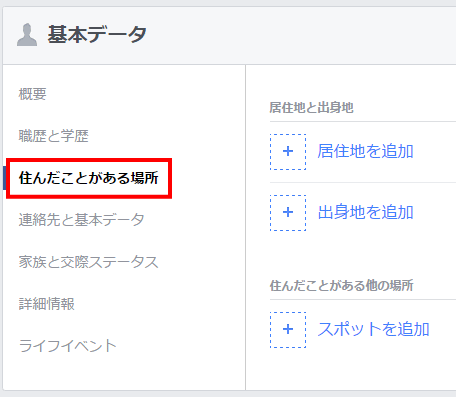
あなたが今現在住んでいる場所や出身地の登録を行います。編集ボタンまたは、[出身地を追加][居住地を追加]をクリックすると入力画面が表示されます。
場所の一部を入力すると、一覧が表示されるのでその中から選択します。記入をすべて終えたら[変更を保存]をクリックして登録します。また、[スポットを追加]をクリックすると住んだことがある他の場所を記入することも出来ます。
家族と交際ステータスの入力を行いましょう。
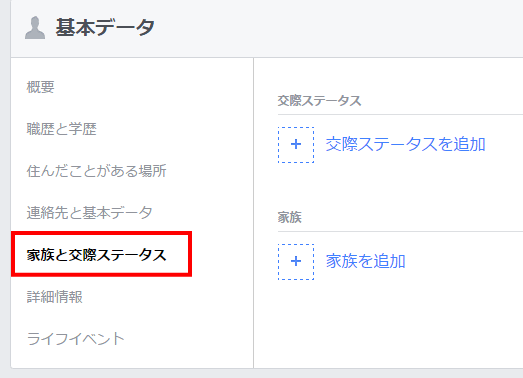
まず、家族と交際ステータスの入力では、フェイスブック上で友達になっている人との実際の繋がりや関係性を詳しく設定することが出来ます。
これは、必ず入力する必要はありませんが入力しておくと周りの友達にあなたの状況を知らせることが出来ます。また、家族で利用している人がいれば家族の項目で関係性を表示することが出来ます。
交際ステータスを追加する場合、[編集]または[交際ステータスの追加]をクリックすると入力画面が表示されます。[交際ステータス]の中から[独身][交際中][婚約中][既婚]など自分の状況に合ったものを選択します。
入力が完了したら[変更を保存]をクリックします。
家族を追加する場合、[編集]または[家族を追加]をクリックすると入力画面が表示されます。[家族]のところへ名前を入力すると既に友達になっている場合であれば、プロフィール画像と共に表示されるので[家族関係を選択]から関係を選択します。記入が完了したら[変更を保存する]をクリックします。
詳細情報を入力しましょう。
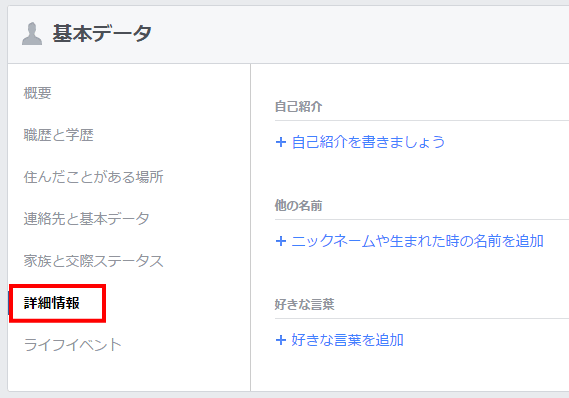
自己紹介を追加する場合、[編集]または[自己紹介を書きましょう]をクリックすると入力画面が表示されます。自分自身の自己紹介文を書きましょう。自己紹介の入力が完了したら[変更を保存する]をクリックします。
ニックネームや生まれた時の名前を追加する場合、[編集]または[ニックネームや生まれた時の名前を追加する]をクリックすると入力画面が表示されます。[名前のタイプ]から[ニックネーム][旧姓]などを選択し、[名前]の欄に記入します。プロフィールのトップに表示する場合は、[プロフィールのトップに表示]をチェックしておきます。
記入がすべて完了したら[変更を保存する]をクリックします。好きな言葉を入力する場合は、自己紹介と入力手順は同じなのでそれに沿って入力しましょう。
ライフイベントを入力しましょう。
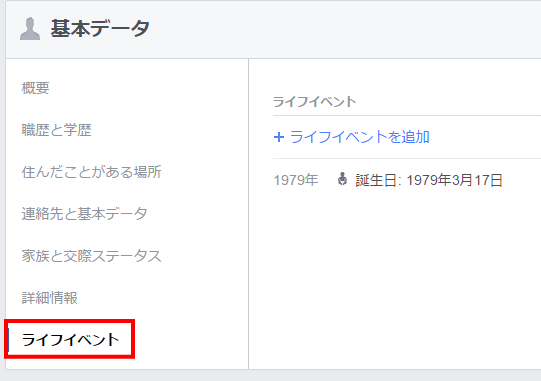
ライフイベントでは、ここまでのプロフィール入力を行っている場合、あなた自身が何も入力しなくても学歴や職歴、生まれた日などが表示されていると思います。
ライフイベントでは、それ以外にも人生の色々な出来事(結婚や引越し、入院など)を[ライフイベント]として登録することが出来ます。
[ライフイベントを追加]をクリックすると様々なライフイベントが表示されます。カテゴリを選び、その中から該当するものを選択します。ライフイベントに関する情報を入力します。
これには写真を選択することも出来るので[写真アルバムから選択][写真をアップロード]を選択して写真を追加します。記入がすべて完了したら[保存する]をクリックします。
まとめ
基本的に難しいことは何もありません。ゆっくり設定していく事で充実したプロフィールを作成していってください。充実させれば、自分の求めているお客様や友達が増えるきっかけに必ずなります。
Originally posted on 2016年7月9日 @ 1:48 PM